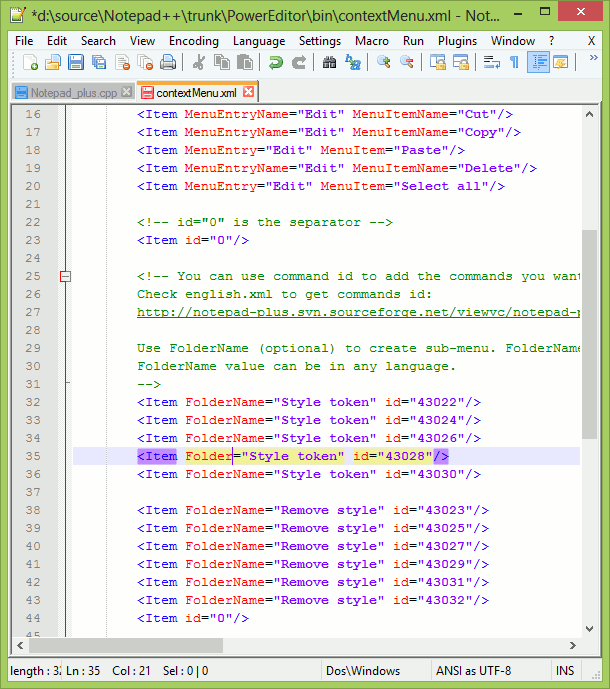Notepad ++ 'da nasıl birden çok imlece sahip olabilirim?
Birkaç sekmeyle ayrılmış değere sahip olacağım. Tüm bu değerler için bir sorgu yazmam gerekiyor. Örneğin, bunun gibi değerlere sahip bir Excel dosyası alırsam:
1234 xyz pqr
2345 sdf kkk
...
Tüm bu veri parçasını Notepad ++ 'a kopyalamak ve tüm değerleri bir kerede ekleyerek sorguyu yazmak istiyorum.
Bunun gibi:
Insert into tbl (1234, xyz) where clm = 'pqr'
Insert into tbl (2345, sdf) where clm = 'kkk'
...
Bunu önceki metin editörüm Ultraedit ile yapıyordum. Bu, Notepad ++ kullanılarak yapılabilir mi?